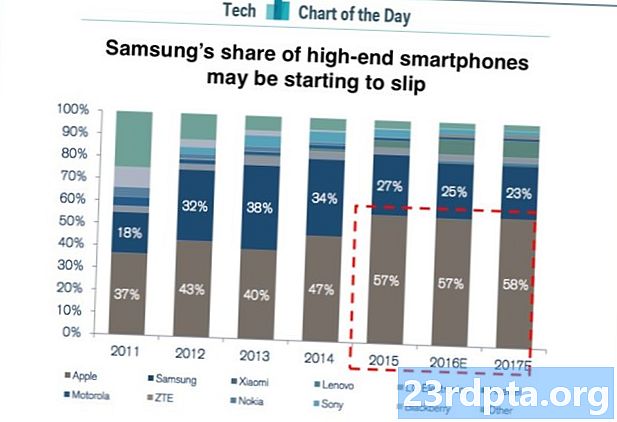Conţinut
![]()
Ați cumpărat Google Pixel 4 sau Pixel 4 XL, dar mai târziu puteți experimenta unele încetiniri ale performanței de la telefon. S-ar putea chiar să nu mai funcționeze complet. Dacă se întâmplă acest lucru, este timpul să luați în considerare repornirea sau resetarea telefonului. Cu toate acestea, mai întâi trebuie să aflați cum să resetați Pixel 4.
În acest articol, vă vom oferi câteva opțiuni despre cum să reporniți telefonul sau cum să resetați Pixel 4.
Cum să reporniți telefonul
Dacă telefonul dvs. Pixel 4 sau Pixel 4 XL funcționează lent, nu răspunde sau dacă o aplicație nu rulează, veți dori să reporniți dispozitivul sau să efectuați o resetare soft. Iată cum puteți reseta Pixel 4:
- Porniți afișajul apăsând butonul Putere buton.
- Odată ce ecranul este pornit, apăsați și țineți apăsat butonul & Putere buton.
- După câteva secunde, veți vedea trei opțiuni pe ecran: Oprire, Repornire, sau Activați modul de urgență.
- Apasă pe Repornire opțiune pe ecran.
- Pixel 4 dvs. va reporni acum.
Dacă telefonul dvs. Pixel 4 nu răspunde deloc atunci când apăsați butonul Putere buton, încercați această metodă:
- Apăsați și mențineți apăsat butonul Putere și& Volum scăzut butoane în același timp timp de cel puțin șapte secunde.
- Pixel 4 dvs. va reporni acum.
Cum se resetează din fabrică Pixel 4 (resetare hard)
Dacă telefonul dvs. Pixel 4 încă nu funcționează după o repornire, poate fi necesar să efectuați o resetare din fabrică (sau o resetare hard). Acest voi reveniți la Pixel 4 la setările sale originale din fabrică și ștergeți tot ce aveți pe telefon. Veți dori să vă asigurați că toate datele dvs. sunt salvate înainte de a efectua această resetare. Dacă mai doriți să efectuați această sarcină, urmați aceste instrucțiuni:
- Apasă pe Setări app.
- Derulați în jos și atingeți Backup și resetare.
- Atingeți Resetarea datelor din fabrică.
- Derulați în jos și atingeți Resetați.
- Introduceți codul PIN sau parola.
- Atingeți Sterge tot.
Aveți întrebări despre cum să resetați Pixel 4 sau Pixel 4 XL? Nu ezitați să le lăsați în secțiunea de comentarii de mai jos și vom face tot posibilul să vă ajutăm!